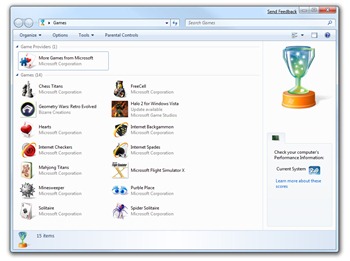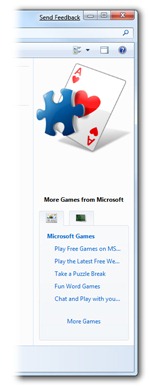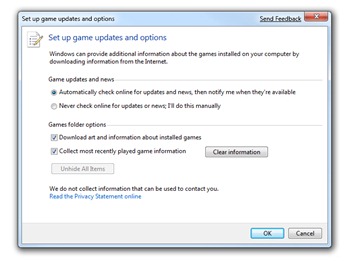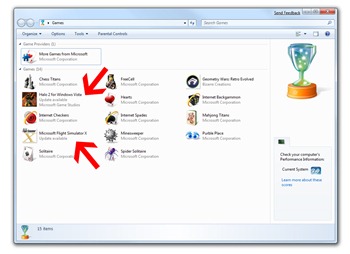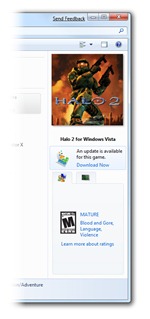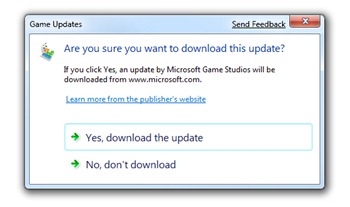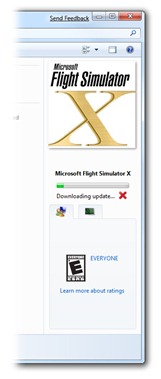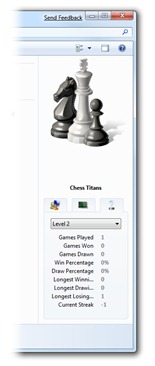Game explorer categories что это за программа и нужна ли она
Что такое game explorer
Game Explorer Categories что это за программа и как ее удалить?
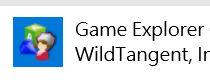
В связи с тем что инфы по поводу Game Explorer Categories вроде как нет, пришлось подключить свои телепатические возможности. Лично я думаю что эта программа является или игрой или набором игр или же это оболочка-доступ к играм. Не удивлюсь если программа работает только при наличии подключения к интернету.
Значит я также узнал, что программа может сидеть в компе вот по такому адресу:
C:\Program Files (x86)\TOSHIBA Games\Game Explorer Categories — genres\
И работает прога под процессом provider.exe. Кстати, видите в пути есть слово TOSHIBA? У меня есть подозрение что программа эта фирменная, то есть например вы купили ноутбук, а там уже была установлена прога Game Explorer Categories
Также нашел инфу, что может прога и тут сидеть:
C:\Program Files (x86)\WildTangent Games\App\
И работать может под процессом GamesAppService.exe. WildTangent это как я понимаю компания. В принципе все понятно, дело в том что эта компания пилит игры, можно зайти на ее сайт wildtangent.com и убедиться в этом
Ищу дальше хоть какую-то информацию.. На одном форуме нашел такую строчку:
C:\Program Files (x86)\Acer Games\Game Explorer Categories — touch\Uninstall.exe
Эта строчка говорит вот о чем. У вас в папке Program Files (x86) или просто в Program Files где-то должна быть папка Game Explorer Categories, внутри должен быть файл Uninstall.exe или uninst.exe, этот файл является деинсталлятором, то есть если его запустить о начнется процесс удаления проги.
Кстати, получается что эта прога может быть и на ноутах компании Acer. Короче я думаю что и на ноутах других фирм она тоже может быть. Все верно, на ноутах HP тоже может быть эта прога, вот подлянка..
В общем как можно удалить Game Explorer Categories? Вот как, смотрите. Можно отыскать папку с прогой и оттуда запустить модуль деинсталляции. Но есть еще один способ. Зажимаете кнопки Win + R, далее выскочит оконце Выполнить, вы туда кидаете эту команду:
Потом запустится окно со списком всех установленных приложений, тут вам нужно найти Game Explorer Categories, вот оно как может выглядеть (походу еще и несколько экземпляров может быть):
Необходимо нажать правой кнопкой по проге и там выбрать Удалить (Uninstall) и далее следовать инструкциям, скорее всего нужно будет просто нажимать Далее или Next. Таким образом вы удалите приложение
Если удалить не получилось или даже если получилось, я вам честное слово советую все равно проверить комп утилитой AdwCleaner, вот как она выглядит:
Плюсы: реально простая, бесплатная, и имеет прилично хорошую репутацию. Я даже писал о ней уже вот здесь, советую к прочтению:
Новые возможности Games Explorer в Windows 7
Несмотря на некую недоработанность этой функции в Windows Vista, Games Explorer был с радостью воспринят геймерами по всему миру, став отправной точкой в игровой мир. В Windows 7 Games Explorer обзавелся рядом новых возможностей, которые придутся по душе геймерам.
Итак, Games Explorer на момент своего появления должен был стать тем местом, откуда пользователи могли отправляться в игровой мир, то есть запускать и управлять своими играми — встроенными играми Windows и играми, снабженными логотипами Games for Windows. В Windows 7 разработчики добавили в Games Explorer новые возможности, которые должны понравится игрокам с любым уровнем игрового опыта: от новичков до хардкорных геймеров.
Когда вы впервые запустите Games Explorer в Windows 7, вы заметите, что интерфейс Games Explorer визуально поделен на две части: непосредственно игры и провайдеры. Под провайдерами следует понимать компании, издающие и распространяющие игры.
Если установить, к примеру, аркадную игру Geometry Wars, выпущенную компанией MSN Games, то провайдером будет считаться MSN Games. На сегодняшний день единственным официальным провайдером игр, доступным в бета-версии Windows 7, является сама Microsoft. В будущем, как ожидается, появятся и другие провайдеры.
Еще одной интересной особенностью в обновленном Games Explorer является его возможность доставлять новости и информацию, касающуюся установленных игр, прямо от провайдера. Новости от провайдеров появляются в окне предварительного просмотра, когда вы выбираете провайдера игр.
В настройках вы можете включить уведомления об обновлениях новостей или самостоятельно проверять обновления, щелкнув правой кнопкой на выбранном провайдере или игре, выбрав затем «Check for updates».
Уникальной функцией Games Explorer в Windows 7 является сообщение о доступных обновлениях для игр. После установки Flight Simulator X и Halo 2 Games Explorer показал, что для обеих игр доступны обновления.
Вместо того, чтобы запускать игру и устанавливать обновление непосредственно через игру, или регулярно посещать сайт издателя игр, вы можете устанавливать обновления игр прямо из Games Explorer.
В панели предварительного просмотра для игры, для которой доступно обновление, появится кнопка, чтобы загрузить это обновление. После этого всего-то и нужно, что щелкнуть на кнопке «Download Now» и подтвердить свое намерение.
После того, как обновление для игры загрузится, кнопка «Download now» превратится в «Install Now».
И еще одно: Games Explorer ведет статистику для игр, в которые вы играете. Как видно на скриншоте, я проиграл по одной игре в шашках и Интернет-шашках. Статистика ведется для разных уровней для каждой игры. В будущем многие из ваших любимых игр смогут использовать преимущества этой функции.
В следующей статье мы поговорим о новых Интернет-играх для Windows 7. Оставайтесь на связи!
Что такое game explorer
Вопрос:
Как убрать «тормоза» в игре, т.е. отключить сбор информации Обозревателем Игр?
Попытки решения на системе Windows 7×64 SP1
1. Пробовал отключить Обозреватель Игр через Групповую Политику
Программы – Стандартные – Выполнить gpedit.msc
Конфигурация компьютера – Административные шаблоны — Компоненты Windows — Обозреватель игр
Без толку, инфа об игре NOLF2 все равно появляется в Обозревателе Игр
2. Пробовал удалить ветку реестра
[HKEY_LOCAL_MACHINE\SOFTWARE\Microsoft\Windows\Curr entVersion\GameUX\S-1-5-21-4243564932-4056694582-3931515467-1000\
Эту ветку реестра формирует Обозреватель игр для игры NOLF2
Без толку, ветка реестра восстанавливается при перезапуске, при запуске от Администратора или в режиме совместимости с Windows XP
Создавайте качественные приложения и игры
Хотите добиться долгосрочного успеха? Повышайте производительность приложения, а также качество контента, интерфейса и улучшайте функции.
Уникальное предложение для широкой аудитории
Расширяйте аудиторию своего приложения – для этого вам нужно правильно выбрать контент.
Выделяйтесь среди конкурентов уникальным или инновационным решением, примером использования, а также интерфейсом и функциями приложения.
Учитывайте культурные нормы разных стран – ознакомьтесь с нашими рекомендациями по успешному запуску приложений во всем мире и подумайте об использовании стратегии регионального ценообразования.
Предоставляйте пользователям возможность общаться и взаимодействовать друг с другом – для этого создавайте и расширяйте сообщества, а также поощряйте самостоятельное создание пользователями контента.
Разрабатывайте новые функции с учетом пользовательских отзывов – в этом вам поможет инфраструктура закрытого и открытого тестирования в Google Play.
Повышайте интерес к своему приложению у пользователей со всего мира – локализуйте его интерфейс и страницу в Google Play с помощью наших сервисов перевода.
Привлечение интереса пользователей
Чтобы удерживать интерес пользователей, регулярно выпускайте обновления приложения и его контента.
Регулярно выпускайте обновления контента и функций приложения – это позволит вам надолго удержать интерес пользователей.
Если в вашем приложении есть реклама, следите, чтобы она привлекала внимание пользователей, а не вызывала негативную реакцию.
Описание приложения должно быть понятным и увлекательным. Расскажите об основных функциях и интерфейсе. Чтобы выбрать лучшее описание, воспользуйтесь экспериментами со страницей приложения.
Улучшайте параметры видимости приложения, оптимизируя графические объекты, скриншоты и видео на его странице в Google Play. Это позволит пользователям понять, как приложение работает.
Хорошие технические характеристики
Создайте приложение, которое будет вызывать у пользователей положительные впечатления, интуитивно понятное, с высокой производительностью и стабильностью.
Приложение должно иметь интуитивно понятный интерфейс – cоздать его вам помогут стандартные шаблоны визуального дизайна и взаимодействия для Android.
Добавляйте в приложение основные функции, связанные с воспроизведением и записью медиафайлов, распространением контента и фоновыми службами.
Оптимизируйте производительность, стабильность и совместимость приложения – это позволит вам удовлетворить ожидания пользователей.
Что такое game explorer
Game Explorer Categories что это за программа и как ее удалить?
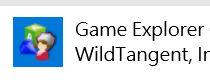
В связи с тем что инфы по поводу Game Explorer Categories вроде как нет, пришлось подключить свои телепатические возможности. Лично я думаю что эта программа является или игрой или набором игр или же это оболочка-доступ к играм. Не удивлюсь если программа работает только при наличии подключения к интернету.
Значит я также узнал, что программа может сидеть в компе вот по такому адресу:
C:\Program Files (x86)\TOSHIBA Games\Game Explorer Categories — genres\
И работает прога под процессом provider.exe. Кстати, видите в пути есть слово TOSHIBA? У меня есть подозрение что программа эта фирменная, то есть например вы купили ноутбук, а там уже была установлена прога Game Explorer Categories
Также нашел инфу, что может прога и тут сидеть:
C:\Program Files (x86)\WildTangent Games\App\
И работать может под процессом GamesAppService.exe. WildTangent это как я понимаю компания. В принципе все понятно, дело в том что эта компания пилит игры, можно зайти на ее сайт wildtangent.com и убедиться в этом
Ищу дальше хоть какую-то информацию.. На одном форуме нашел такую строчку:
C:\Program Files (x86)\Acer Games\Game Explorer Categories — touch\Uninstall.exe
Эта строчка говорит вот о чем. У вас в папке Program Files (x86) или просто в Program Files где-то должна быть папка Game Explorer Categories, внутри должен быть файл Uninstall.exe или uninst.exe, этот файл является деинсталлятором, то есть если его запустить о начнется процесс удаления проги.
Кстати, получается что эта прога может быть и на ноутах компании Acer. Короче я думаю что и на ноутах других фирм она тоже может быть. Все верно, на ноутах HP тоже может быть эта прога, вот подлянка..
В общем как можно удалить Game Explorer Categories? Вот как, смотрите. Можно отыскать папку с прогой и оттуда запустить модуль деинсталляции. Но есть еще один способ. Зажимаете кнопки Win + R, далее выскочит оконце Выполнить, вы туда кидаете эту команду:
Потом запустится окно со списком всех установленных приложений, тут вам нужно найти Game Explorer Categories, вот оно как может выглядеть (походу еще и несколько экземпляров может быть):
Необходимо нажать правой кнопкой по проге и там выбрать Удалить (Uninstall) и далее следовать инструкциям, скорее всего нужно будет просто нажимать Далее или Next. Таким образом вы удалите приложение
Если удалить не получилось или даже если получилось, я вам честное слово советую все равно проверить комп утилитой AdwCleaner, вот как она выглядит:
Плюсы: реально простая, бесплатная, и имеет прилично хорошую репутацию. Я даже писал о ней уже вот здесь, советую к прочтению:
Новые возможности Games Explorer в Windows 7
Несмотря на некую недоработанность этой функции в Windows Vista, Games Explorer был с радостью воспринят геймерами по всему миру, став отправной точкой в игровой мир. В Windows 7 Games Explorer обзавелся рядом новых возможностей, которые придутся по душе геймерам.
Итак, Games Explorer на момент своего появления должен был стать тем местом, откуда пользователи могли отправляться в игровой мир, то есть запускать и управлять своими играми — встроенными играми Windows и играми, снабженными логотипами Games for Windows. В Windows 7 разработчики добавили в Games Explorer новые возможности, которые должны понравится игрокам с любым уровнем игрового опыта: от новичков до хардкорных геймеров.
Когда вы впервые запустите Games Explorer в Windows 7, вы заметите, что интерфейс Games Explorer визуально поделен на две части: непосредственно игры и провайдеры. Под провайдерами следует понимать компании, издающие и распространяющие игры.
Если установить, к примеру, аркадную игру Geometry Wars, выпущенную компанией MSN Games, то провайдером будет считаться MSN Games. На сегодняшний день единственным официальным провайдером игр, доступным в бета-версии Windows 7, является сама Microsoft. В будущем, как ожидается, появятся и другие провайдеры.
Еще одной интересной особенностью в обновленном Games Explorer является его возможность доставлять новости и информацию, касающуюся установленных игр, прямо от провайдера. Новости от провайдеров появляются в окне предварительного просмотра, когда вы выбираете провайдера игр.
В настройках вы можете включить уведомления об обновлениях новостей или самостоятельно проверять обновления, щелкнув правой кнопкой на выбранном провайдере или игре, выбрав затем «Check for updates».
Уникальной функцией Games Explorer в Windows 7 является сообщение о доступных обновлениях для игр. После установки Flight Simulator X и Halo 2 Games Explorer показал, что для обеих игр доступны обновления.
Вместо того, чтобы запускать игру и устанавливать обновление непосредственно через игру, или регулярно посещать сайт издателя игр, вы можете устанавливать обновления игр прямо из Games Explorer.
В панели предварительного просмотра для игры, для которой доступно обновление, появится кнопка, чтобы загрузить это обновление. После этого всего-то и нужно, что щелкнуть на кнопке «Download Now» и подтвердить свое намерение.
После того, как обновление для игры загрузится, кнопка «Download now» превратится в «Install Now».
И еще одно: Games Explorer ведет статистику для игр, в которые вы играете. Как видно на скриншоте, я проиграл по одной игре в шашках и Интернет-шашках. Статистика ведется для разных уровней для каждой игры. В будущем многие из ваших любимых игр смогут использовать преимущества этой функции.
В следующей статье мы поговорим о новых Интернет-играх для Windows 7. Оставайтесь на связи!
Что такое game explorer
Вопрос:
Как убрать «тормоза» в игре, т.е. отключить сбор информации Обозревателем Игр?
Попытки решения на системе Windows 7×64 SP1
1. Пробовал отключить Обозреватель Игр через Групповую Политику
Программы – Стандартные – Выполнить gpedit.msc
Конфигурация компьютера – Административные шаблоны — Компоненты Windows — Обозреватель игр
Без толку, инфа об игре NOLF2 все равно появляется в Обозревателе Игр
2. Пробовал удалить ветку реестра
[HKEY_LOCAL_MACHINE\SOFTWARE\Microsoft\Windows\Curr entVersion\GameUX\S-1-5-21-4243564932-4056694582-3931515467-1000\
Эту ветку реестра формирует Обозреватель игр для игры NOLF2
Без толку, ветка реестра восстанавливается при перезапуске, при запуске от Администратора или в режиме совместимости с Windows XP
Getting Started with Games Explorer
Windows Games Explorer provides game developers with a secure and attractive way to present their games to users of the Windows platform (starting with Vista). This document details how to add a game to Games Explorer.
What is Games Explorer?
Windows Games Explorer is a custom folder for the Windows shell that provides a rich presence for games. It is accessed on the Start by clicking Games.
Games Explorer provides:
Display of game title, description, version, release date, publisher, and developer information
Display of general or region-specific game box art
Display of minimum and recommended system performance ratings
Display of game content ratings and descriptors
Restriction of game play based on parental control settings
Customizable context menus when a game is right-clicked
Unique settings for multiple installations on the same system
Display of game statistics
Display of game notifications
Display of game providers with optional news feeds
Using Games Explorer
To enable your game to use Games Explorer, you must create the data files that Games Explorer relies on, and add your game to Games Explorer.
Creating Games Explorer Data Files
The first part to adding a game to Games Explorer is to create and properly include a set of data that is consumed by Games Explorer. Doing this consists of the following steps.
Step 1. Create GDFs
Games Explorer displays a variety of data about each game. This data is stored in an XML-based document called a game definition file (GDF). For your information to be shown, you must author at least one GDF; if you want your game information to be localized for different world regions, you must author several GDFs, one for each region.
The GDF format is defined by a schema, which requires only a minimal set of information; many of the fields are optional. In creating your GDF, you can choose the level of detail that you want to supply to Games Explorer.
To see examples of minimal and full GDF files, and to understand the schema for GDF files, see The Game-Definition-File (GDF) Schema.
Step 2. Create Bitmaps
Games Explorer displays artwork for every game that provides it. The artwork provided is shown in a small format in the list of games, and in a large format when a game is selected by the user. Create an image file that will represent your game in Games Explorer.
The image should be in PNG format, as this allows for transparency features to give your artwork a clean look in the Games Explorer. Other formats are also available. For a list of formats, see GDF Delivery and Localization
Step 3. Embed GDFs and Bitmaps
The GDF files and bitmap files that are used by Games Explorer cannot be independent files that are simply installed in a game’s directory along with the rest of the game files. They must be embedded as resources, either into an executable file or a DLL.
The Games Explorer header (GameUx.h) contains defined constants that you must use in the resource script to identify your GDF and bitmap file so that Games Explorer can find them. By separating the resource script into sections with #ifdef for multiple languages, you can instruct Games Explorer to search for localized versions of GDF files and bitmaps.
Adding a Game to Games Explorer
The second step to adding a game to Games Explorer is performed by the game’s installer. The installer’s code must identify the location of the game data for Games Explorer. Because Games Explorer is only available on Windows starting with Vista, a different set of steps must be taken for an installation on a computer running Windows XP as opposed to on one running a more recent version of Windows. Games that do not use an installer can perform these tasks at launch time, if necessary.
Adding a Game to Recent Versions of Windows
If a game is installed on a recent version of Windows (Windows 7 or later), see the Windows Games Explorer for Game Developers technical article for instructions on how to add your game.
Adding a Game to Windows Vista, Windows 7, or Windows 8 Desktop
If a game is installed on Windows Vista, Windows 7, or Windows 8 Desktop, it can be added to Game Explorer, and this is the most straightforward scenario.
Step 1. Install Game Files
The first step in adding your game to the Games Explorer is to have your game files installed on the hard drive. It is important that all game files be installed by this step; once the game is added to Games Explorer in step 4, the parental controls of Windows Family Safety might prevent your installation process from accessing the game’s base directory to add or change files.
Step 2. Create IGameExplorer COM Object
The next step is to create the IGameExplorer COM object that you will use to add your game information to Games Explorer.
Step 3. Call IGameExplorer::VerifyAccess
To check whether the game has permission to run on the current user’s account, call VerifyAccess. Note that doing so also adds the game to the «Parental Controls Activity Viewer» log. Additionally, you must call this function prior to logging into the parental controls activity viewer. The VerifyAccess method takes as a parameter the path to your game’s GDF. It checks parental control rating in the GDF against the current user’s parental control settings and determines whether the current user has the necessary permission to run the game.
You might choose to inform the user of their lack of permission to run the game, since if VerifyAccess returns FALSE, the user will not be allowed to run the game.
Step 4. Call IGameExplorer::AddGame
To identify your game to Games Explorer, you must call AddGame with the path to your GDF resource, the path to your base installation, the installation scope, and optionally, an InstanceID (a GUID). You can either provide an InstanceID for the pguidInstanceID parameter using a GUID that you generate, or, by setting pguidInstanceID to GUID_NULL, one will be generated for you. The InstanceID uniquely identifies the instance of your game added to Games Explorer, and you must persist it in the next step.
Note that after calling AddGame, restriction by parental control settings might prevent the game’s installation directory from being accessed by the current user.
Step 5. Make the Game InstanceID Persistent
Store the InstanceID that you retrieved from or passed into AddGame, using either a file or the registry. Alternatively you can look up your InstanceID at runtime using WMI. See the various samples for more information on how to do this.
Step 6. Create Game Task Folders
Tasks are the actions that a user can perform on your game in Games Explorer. Actions such as playing the game, updating the game, or visiting the game’s website are examples of tasks. You must create a directory structure that represents the tasks that you wish to support for your game, even if you only want to support the default task, which runs when the user double-clicks on the game in Games Explorer. See Games Explorer Tasks.
Adding the Game to Windows XP
You can install your game on a computer running Windows XP and store extra information so that your game will show up in Games Explorer if the user upgrades the system to a more recent version of Windows.
Step 1. Install Game Files
As in the scenario for more recent versions of Windows, the first step will be to install all of your game files to the user’s system.
Step 2. Generate Your Own InstanceID
Because the Games Explorer APIs are not available in Windows XP, the system cannot generate an InstanceID for your game. Therefore, you must create your own InstanceID, which you should persist in a file or the registry.
Step 3. Create Game Task Folders
Step 4. Install Registry Values
So that a more recent version of Windows will add your game automatically upon installation of the operating system, you must create some values in the registry; for more information, see Creating Custom Registry Values.
Enabling Games Explorer on a Domain
To use parental controls on a Windows system joined to a domain, you must change a group policy setting to make parental controls visible:
Navigate to Local Computer Policy | Computer Configuration | Administrative Templates | Windows Components | Parental Controls.
Set «Parental Controls control panel visible on a Domain» to enabled.
Log off and parental controls will be visible.